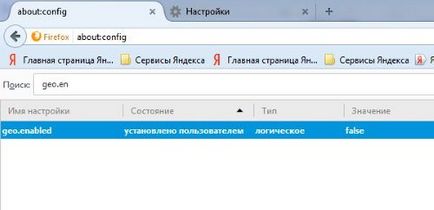Skrill bevezetett további ellenőrző valamennyi ügyfél számára, vipdeposits
Hogyan kell beállítani a helymeghatározást a Google Chrome?
Konfigurálja a helymeghatározást a Google Chrome, akkor hajtsa végre a következő lépéseket:
- válassza ki a „Beállítások” a jobb felső sarokban a böngésző, kattintson a gombra, három vonal a legördülő menüből.
- Az az oldal alján kattintson a „Speciális beállítások megjelenítése”.
- Kattintson a „Content Settings” blokk „Személyes adatok”.
- A blokk „Hely” válassza ki a kívánt opciót.
- kattintson a „Befejezés” gombra végén a beállításokat.
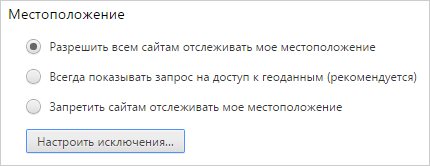
Hogyan kell beállítani a helymeghatározást a böngészőben Yandex?
Konfigurálja a helymeghatározást Yandex böngésző, akkor hajtsa végre a következő lépéseket:
- válassza ki a „Beállítások” a jobb felső sarokban a böngésző, kattintson a gombra, három vonal a legördülő menüből.
- Az az oldal alján kattintson a „Speciális beállítások megjelenítése”.
- Kattintson a „Tartalom beállítások” a „Személyes adatok” mezőben.
- A blokk „Hely” válassza ki a kívánt opciót.
- kattintson a „Befejezés” gombra végén a beállításokat.
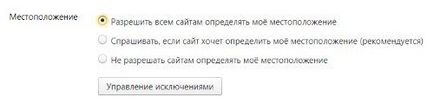
Hogyan kell beállítani a helymeghatározást Firefox?
A telepítéshez a helymeghatározást az weboldalak és programok a Firefox böngésző kell tennie:

- a „Keresés” mezőbe, írja a parancsot geo.enabled;
- hogy lehetővé tegye helyzetének meghatározását helyszínek és programok kell a jobb gombbal jelölje ki a vonalat az állam „jön létre a felhasználó által”, és válassza ki a „Toggle”.